在使用Win11系统的时候,内置有个虚拟桌面功能,可以在桌面创建多个桌面来使用,更加方便用户办公,但是还有些用户不清楚,应该怎么在两个桌面放置不同的软件,就此,本篇带来
在使用Win11系统的时候,内置有个虚拟桌面功能,可以在桌面创建多个桌面来使用,更加方便用户办公,但是还有些用户不清楚,应该怎么在两个桌面放置不同的软件,就此,本篇带来了详细的教程,分享给大家,感兴趣的用户继续看下去吧。
Win11两个桌面放不同软件操作教程:
1、使用win11的虚拟桌面,我们就可以在不同的桌面,做相同/不同的事情,各个桌面之间操作是互不干扰的。比如说在工作桌面打开浏览器搜索微软,在娱乐桌面同样可以打开浏览器搜索win10,或者一个桌面用于您的工作,另一个桌面用于您的个人应用程序。
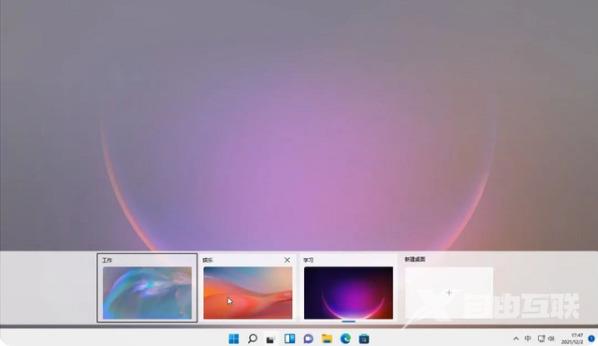
2、还可以设置不同的桌面背景,只需要右键桌面。选择背景,会自动跳转到其设置页面,接下来挑选自己喜欢的桌面背景用来区分不同桌面即可。
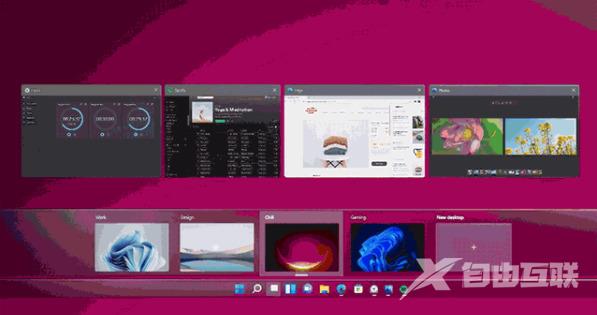
3、不同桌面之间的程序是可以相互移动的。比如在虚拟桌面主界面,右键应用商店,选择其他的桌面,或者移动到新建桌面,就可以将应用商店程序移到其他桌面去。
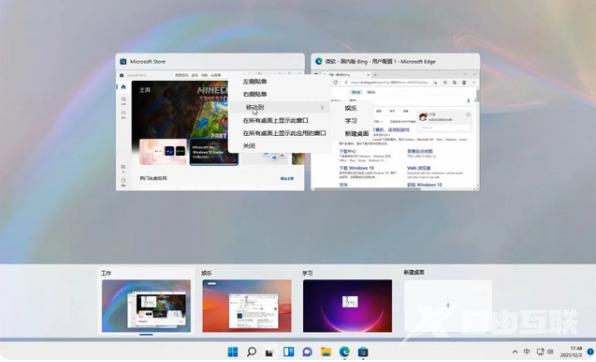
那么怎么使用win11虚拟桌面更加便捷呢?可以借助快捷键快速操作,具体如下:
【win+tab】打开虚拟桌面任务视图。
【win+ctrl】配合左右方向键可以快速切换不同桌面。
【Win + Ctrl + D】直接新建桌面。
【Win + Ctrl + F4】删除当前桌面。
